설치 실패 오류 코드: II-E1003 [Epic Games Fix]
![설치 실패 오류 코드: II-E1003 [Epic Games Fix]](https://cdn.thewindowsclub.blog/wp-content/uploads/2023/09/error-code-ii-e10003-640x375.webp)
Epic Games에서 발생할 수 있는 오류 코드 목록 중 설치 실패 오류 코드 II-E1003은 게임 파일을 다운로드할 때 발생하기 때문에 가장 짜증나는 오류 코드 중 하나입니다.
우리 는 오류의 근본 원인과 전문가가 권장하는 문제 해결 솔루션을 부지런히 조사하고 분석했습니다.
설치 실패 오류 코드: II-E1003은 무엇입니까?
오류 II-E10003은 Epic Games가 서버에서 게임 파일을 다운로드하지 못할 때 나타납니다. 방화벽이나 약한 인터넷 연결로 인해 런처가 파일을 다운로드하지 못할 수 있습니다.
일반적으로 런처의 캐시 파일이 손상되어 Epic Games에서 문제가 발생하면 문제가 발생할 수 있습니다 .
오류 코드: II-E1003의 일반적인 원인은 무엇입니까?
설치 실패 오류 코드: II-E10003은 여러 가지 이유로 발생할 수 있습니다. 일반적인 것 중 일부는 여기에 언급되어 있습니다.
- 바이러스 백신 또는 방화벽 간섭 – PC에 엄격한 방화벽 규칙이 있는 경우 Epic Games와 같은 일부 앱의 기능을 방해할 수 있습니다. 일시적으로 방화벽을 꺼보세요 .
- 손상된 게임 캐시 – Epic Games 런처 파일이 손상된 경우 이 오류가 발생할 수 있습니다. 캐시를 지우고 파일을 다시 다운로드해 보세요.
- 약한 인터넷 연결 – 게임 파일을 다운로드하려면 안정적인 인터넷 연결이 필요합니다. 인터넷이 약한 경우 이 오류가 나타날 수 있습니다. 인터넷 연결을 확인하세요 .
- 로그인 문제 – 에픽게임즈 런처 앱을 최대한 활용하려면 로그인해야 합니다. 앱에 로그인하지 않은 경우 게임 파일을 다운로드하려고 하면 이 오류가 발생합니다.
- 오래된 에픽게임즈 런처 – 에픽게임즈 런처 앱이 오래되었거나 손상되었습니다. 이 오류를 포함하여 모든 종류의 오류가 발생할 수 있습니다. 문제를 해결하려면 앱을 업데이트하세요.
이것이 오류의 원인입니다. 이를 제거하려면 전문가가 권장하는 솔루션으로 이동하세요.
Epic Games에서 설치 실패 오류 코드: II-E1003을 수정하는 방법은 무엇입니까?
고급 수정을 진행하기 전에 수행해야 할 몇 가지 사전 확인 사항은 다음과 같습니다.
- 컴퓨터를 다시 시작하고 게임을 다시 시작하세요.
- 에픽게임즈 계정에 로그인했는지 확인하세요. 로그인할 수 없는 경우 여기를 확인하세요.
- 바이러스 백신 소프트웨어를 일시적으로 비활성화합니다 .
- DNS 설정을 변경해 보십시오 .
이러한 단계를 완료한 후 문제 해결 방법을 확인하세요.
1. 관리자 권한으로 런처를 실행하세요
- Epic Games 런처를 마우스 오른쪽 버튼으로 클릭하고 속성 을 선택합니다 .
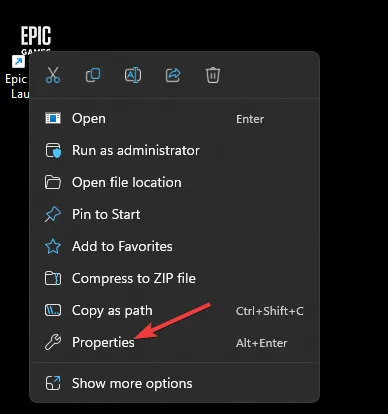
- 호환성 탭으로 이동하여 설정을 찾습니다 .
- 이제 이 프로그램을 관리자로 실행 옆에 확인 표시를 합니다 .
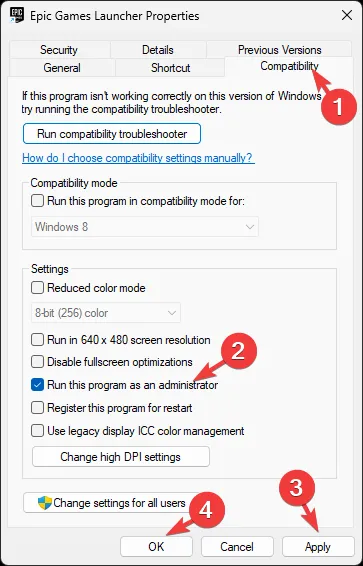
- 적용을 클릭한 다음 확인을 클릭하여 변경 사항을 확인합니다.
관리자로 프로그램을 실행하면 Windows 11에서 오류 코드 2502 및 2503과 같은 문제를 방지하는 데 도움이 될 수 있습니다 .
2. 게임 캐시 지우기
- Windows +를 눌러 실행R 대화 상자를 엽니다 .
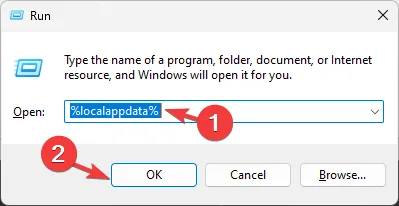
- %localappdata%를 입력 하고 확인을 클릭하여 Local AppData 폴더를 엽니다 .
- EpicGamesLauncher 폴더로 이동한 다음 Saved 폴더로 이동합니다.
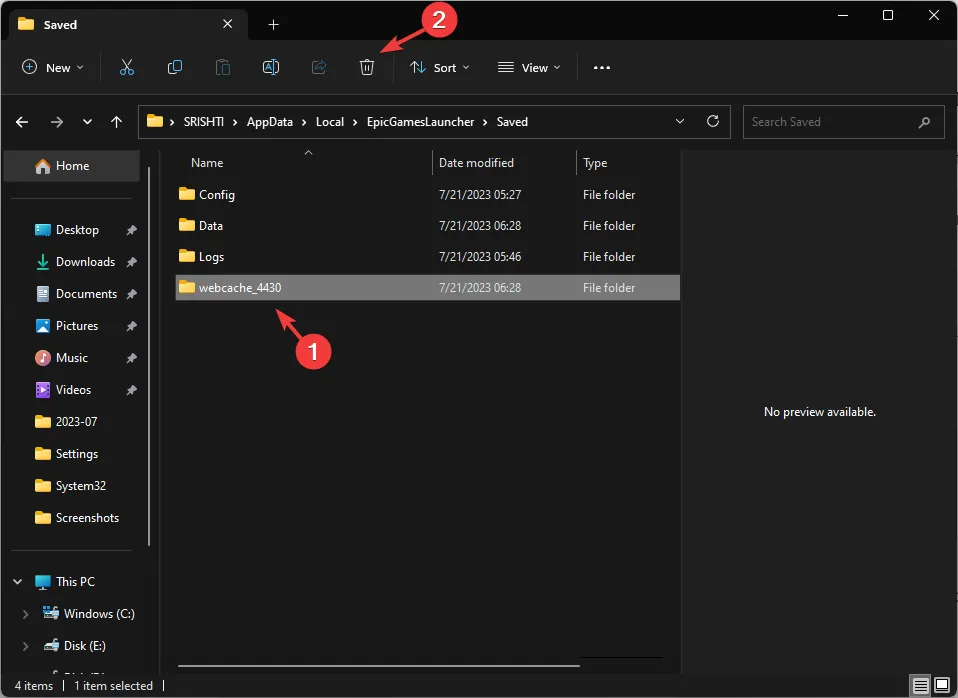
- webcache , webcache_4430 & webcache_4147 을 찾아 선택한 후 삭제 버튼을 클릭하여 해당 파일을 제거하세요.
- 이제 Epic Games 폴더를 찾아 삭제 버튼을 선택하여 제거하세요.
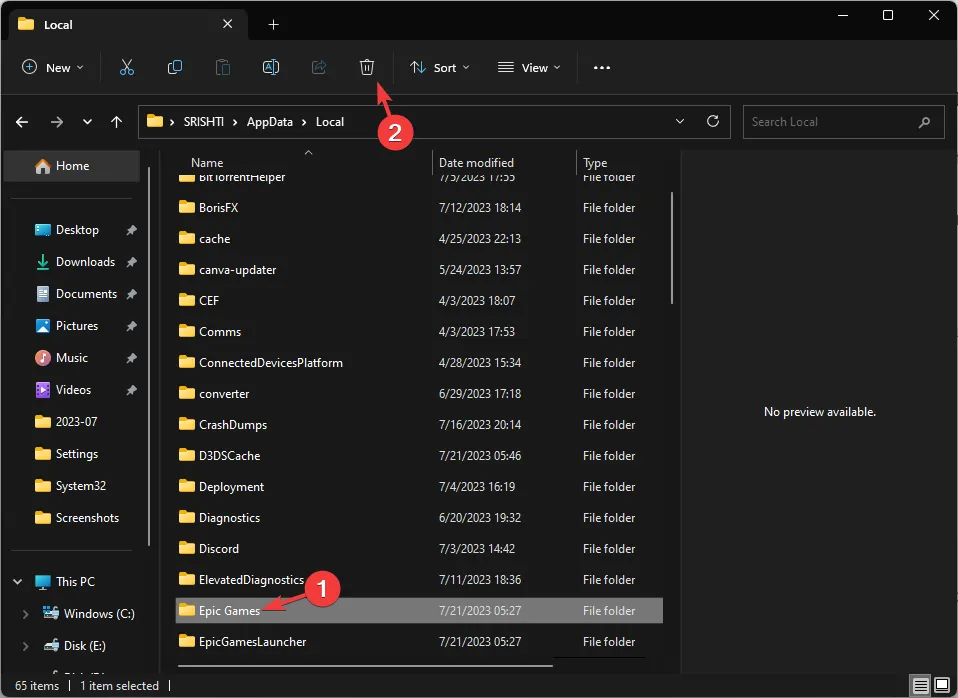
- Epic Games Launcher를 다시 실행하고 문제가 지속되는지 확인하세요.
3. 게임 파일 확인
- 키를 누르고 epic games를Windows 입력한 후 열기를 클릭하세요.
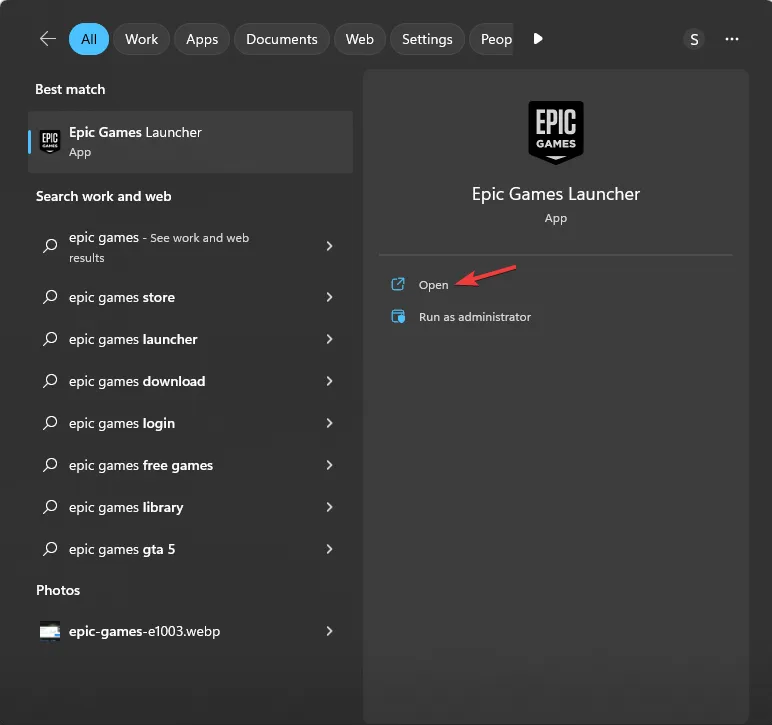
- 이제 왼쪽 창에서 라이브러리를 클릭하세요.
- 오류가 발생한 게임으로 이동하여 점 3개를 클릭하고 관리 를 선택합니다 .
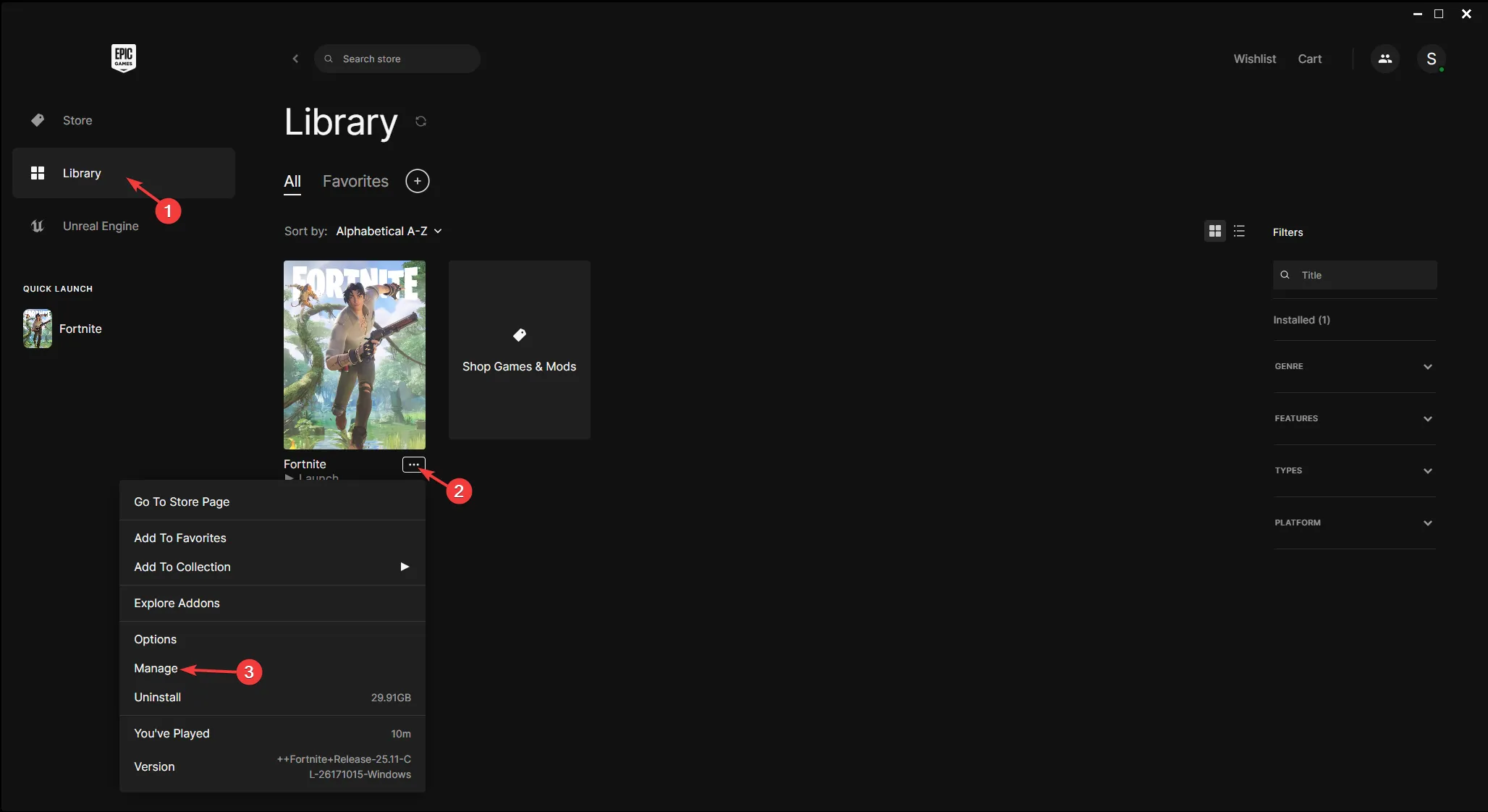
- 파일 확인을 찾아 확인을 클릭하여 게임 파일을 확인하세요.
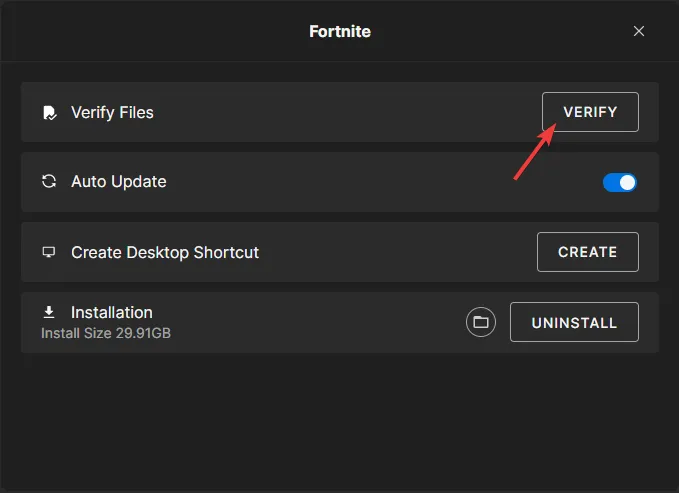
- 프로세스가 완료될 때까지 기다리십시오.
완료되면 게임 파일을 설치하여 오류가 지속되는지 확인하십시오.
4. 네트워크 연결 재설정
- Windows+를 눌러 설정I 앱을 엽니다 .
- 네트워크 및 인터넷으로 이동하여 고급 네트워크 설정을 클릭합니다 .

- 네트워크 재설정 을 선택합니다 .
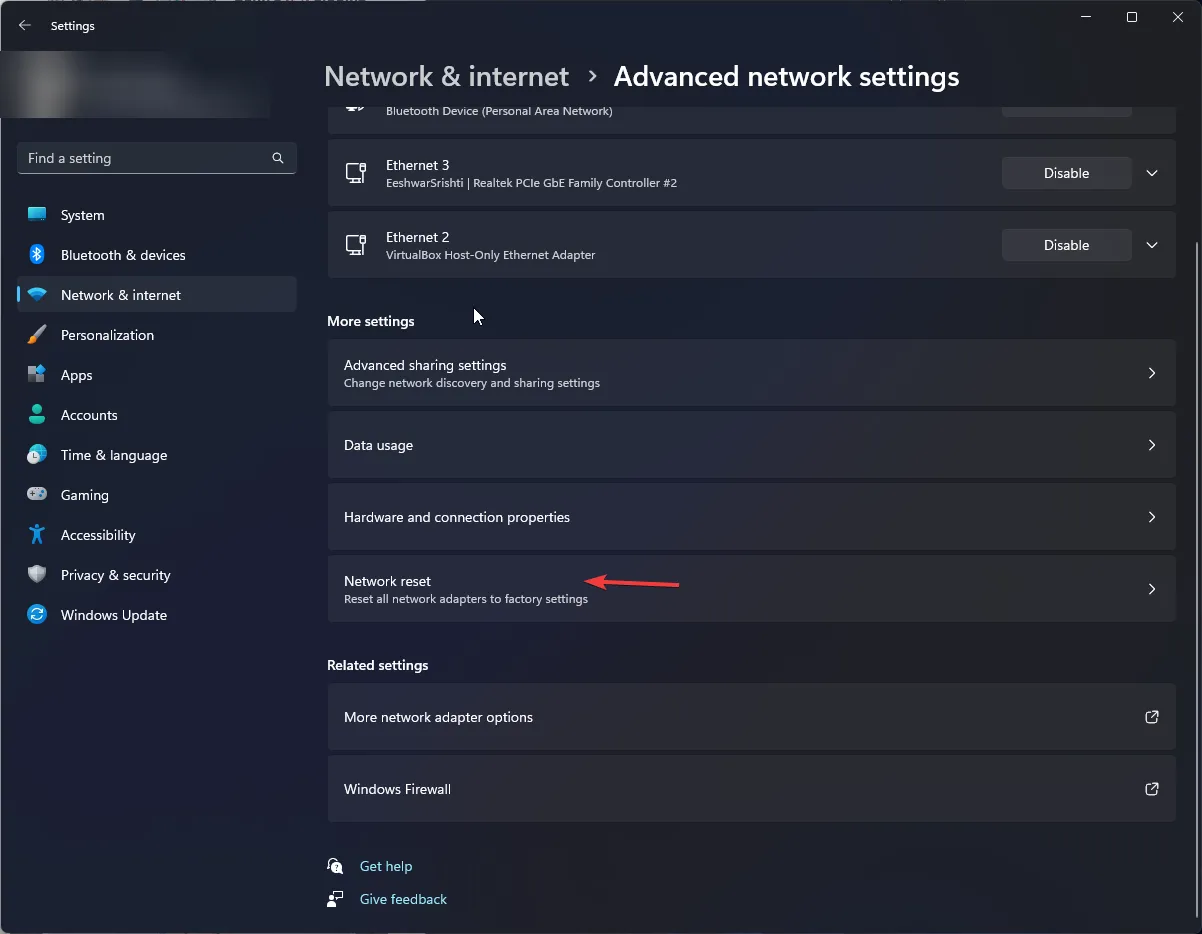
- 네트워크 재설정을 찾아 지금 재설정을 클릭합니다 .
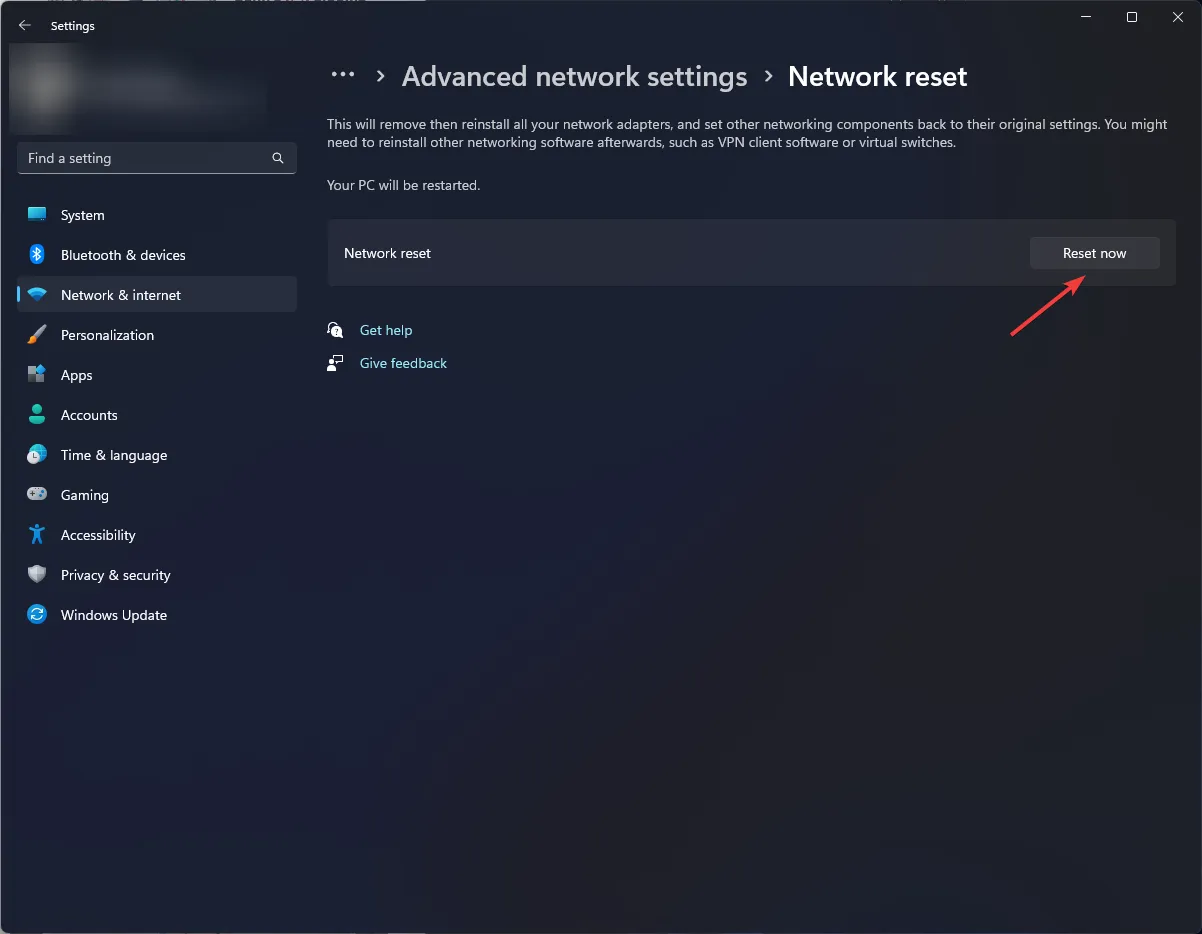
이제 게임 런처를 실행하고 게임 파일을 다운로드한 후 문제가 해결되었는지 확인하세요.
여전히 오류 코드: II-E1003을 수정할 수 없으면 어떻게 해야 합니까?
지금까지 아무런 효과가 없었고 Epic Games Launcher에서 계속 오류가 발생하는 경우 Epic Games Launcher를 다시 설치해야 합니다. 이렇게 하려면 다음 단계를 따르세요.
- 키를 누르고 제어판 을Windows 입력한 후 열기를 클릭합니다.
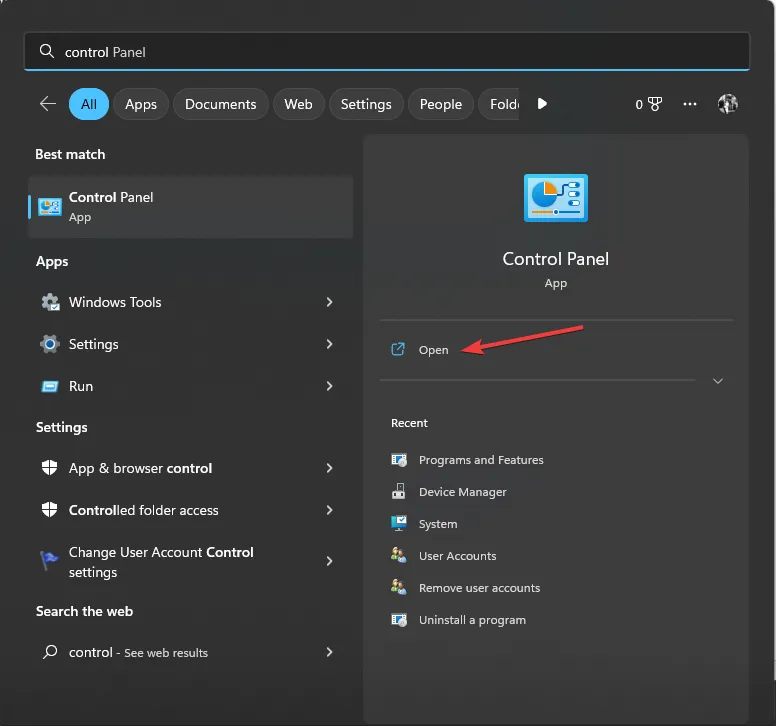
- 보기 기준을 범주 로 선택 하고 프로그램 제거를 선택합니다.
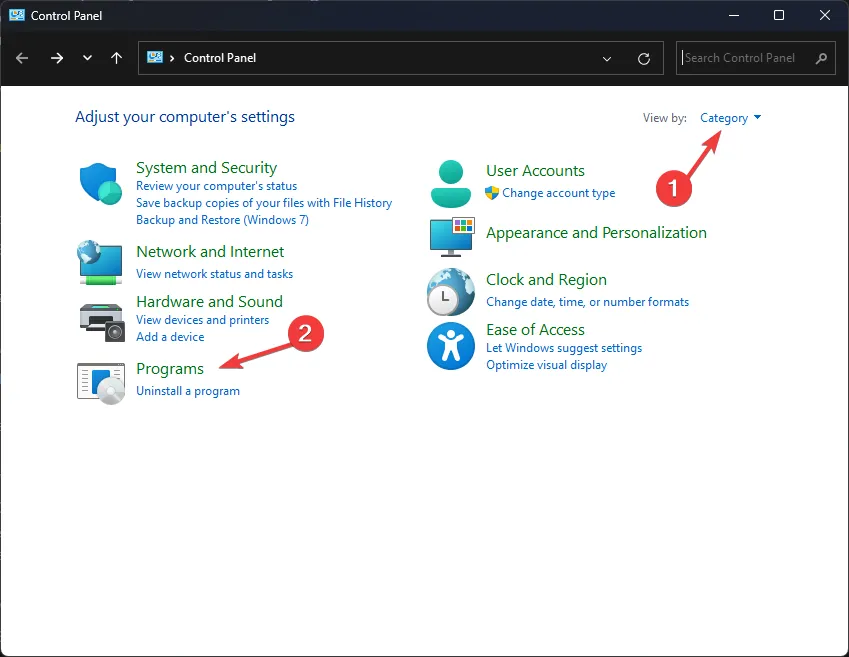
- 프로그램 및 기능 창에서 Epic Games Launcher를 찾아 제거를 선택합니다. 화면의 지시에 따라 작업을 완료하세요.
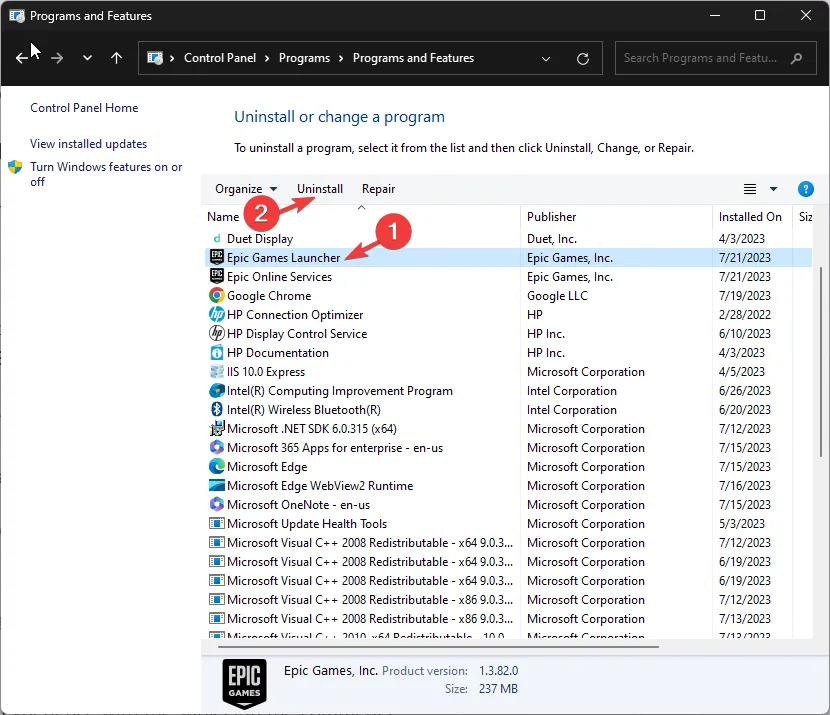
- Epic Games Launcher 웹사이트 로 이동하여 Epic Games Launcher 다운로드를 클릭하세요.
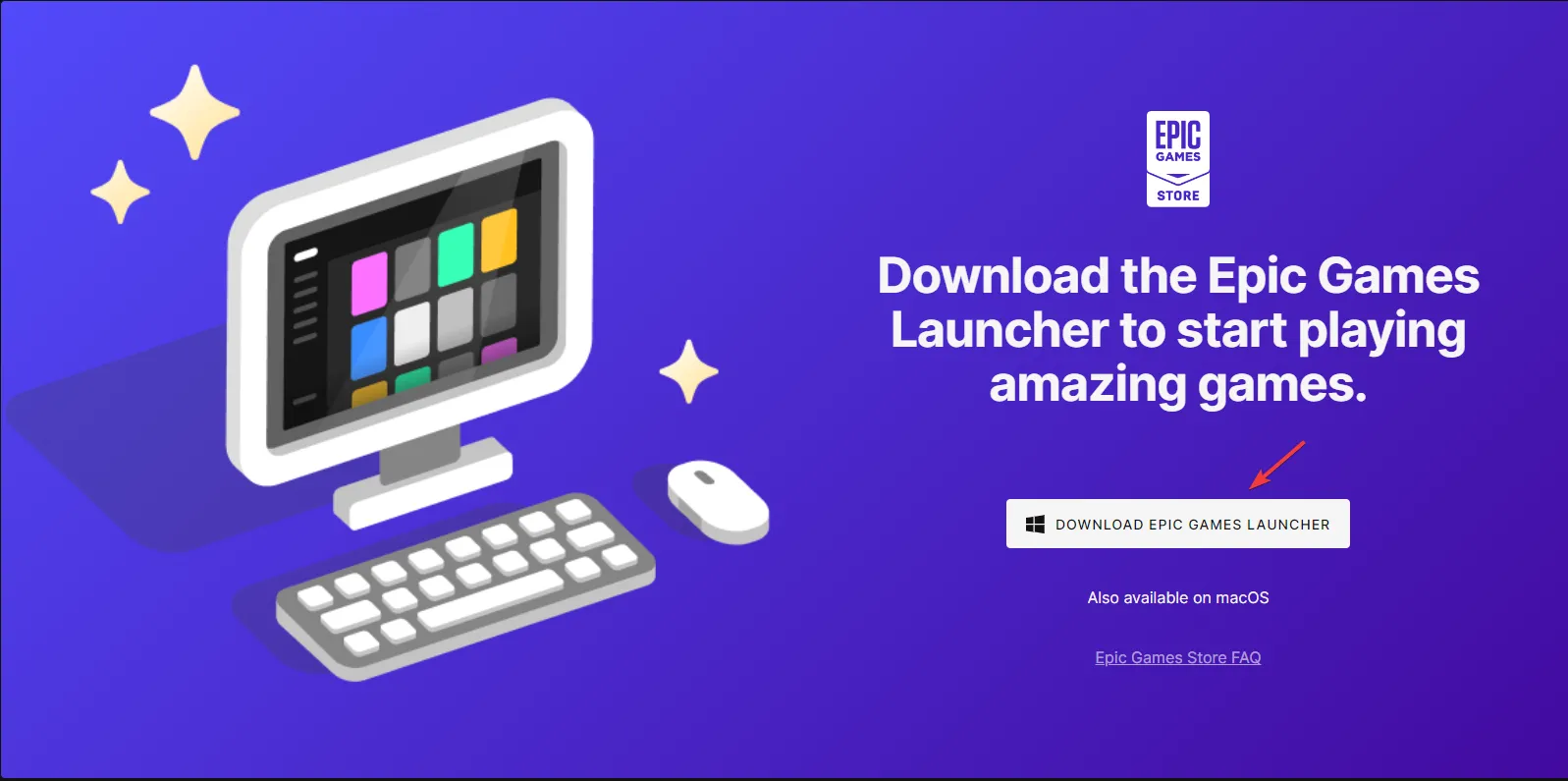
- 다운로드한 파일을 두 번 클릭하고 설치 를 클릭합니다 .
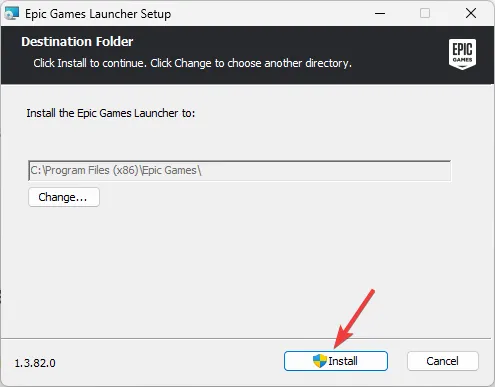
- 지침에 따라 설치를 완료하면 문제가 해결됩니다.
따라서 설치 실패 오류 코드 II-E1003을 수정하고 Epic Games에서 게임 모험을 시작하는 방법은 다음과 같습니다.
아래 댓글 섹션에서 해당 주제에 대한 정보, 팁 및 경험을 자유롭게 제공해 주시기 바랍니다.


답글 남기기